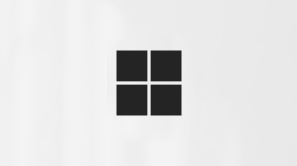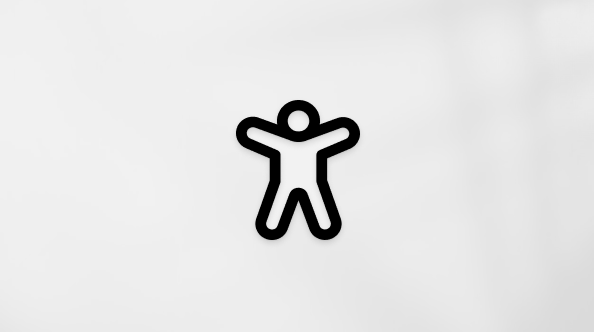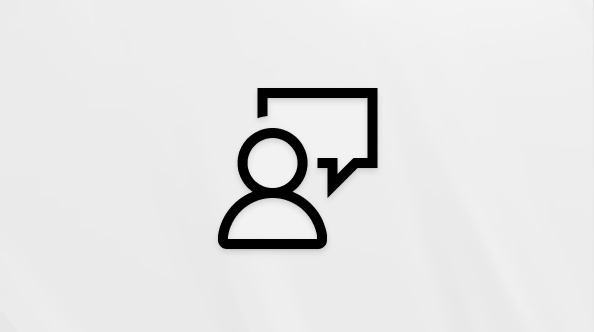Пошук повідомлень тощо в Microsoft Teams
Знайти повідомлення, людей, файли та іншу інформацію в Teams можна багатьма способами. Просто введіть слово або ім'я, щоб переглянути пов'язані результати. Виконайте пошук у певній області або почніть пошук у полі пошуку вгорі. Потім відфільтруйте результати, щоб отримати докладні відомості.
Ви також можете шукати файли, посилання, повідомлення та дописи на вкладці Спільний для кожного чату або каналу. Дізнайтеся, як це зробити в розділі
Пошук чатів і каналів за допомогою команди GoTo
Пошук у поточному розташуванні
Пошук повідомлень.
Пошук чатів і каналів за допомогою команди GoTo
Якщо ви берете участь у багатьох чатах і каналах, команда GoTo – це швидкий спосіб безпосередньо перейти до потрібного чату або каналу.
-
У полі Пошук введіть /, а потім виберіть /goto.
-
Виберіть чат або канал зі списку або введіть ім'я чату чи каналу та натисніть клавішу Enter.
Пошук у поточному розташуванні за допомогою клавіш Ctrl+F
Натисніть клавіші Ctrl+F (cmd+F в macOS), щоб шукати повідомлення в певному чаті або каналі в Teams.
-
Перейдіть до області, в якій потрібно виконати пошук. Наприклад, це нещодавній чат або канал у групі.
-
Натисніть клавіші Ctrl+F, введіть пошуковий запит і натисніть кнопку Перейти
-
Виберіть один із доступних результатів, щоб перейти до потрібного елемента.
Пошук на настільному комп'ютері
Пошук повідомлень.
-
Введіть ключове слово або ім'я особи в полі Пошук. Teams відразу повертає результати.
-
Щоб відфільтрувати результати далі, виберіть повідомлення. Виберіть один із результатів, щоб переглянути повідомлення.
-
Якщо пошук не повертає те, що ви шукаєте, виберіть переглянути всі повідомлення, щоб переглянути інші результати. З'являться найкращі результати.
-
Натисніть клавішу Enter , щоб переглянути всі результати для цього ключового слова або імені.
-
Щоб знайти докладніші відомості, виконайте такі дії:
-
Тип: Виберіть пошук у чатах або каналах.
-
Команди та канали: Почніть вводити назву, і запропоновані команди та канали відображатимуться для вибору.
-
Від: Введіть ім'я особи, яка надіслала повідомлення.
-
Дата: Виберіть час надсилання повідомлення або додайте проміжок часу для пошуку.
-
Більше: Натисніть кнопку Додатково, щоб відфільтрувати @Mentions за своїм іменем, повідомленнями з вкладеннями або приховати повідомлення про програми та ботів.
-
Порада.: Щоб отримати докладніші результати, натисніть клавішу Enter, щоб відфільтрувати повідомлення за відправниками, коли та куди їх надіслано, а також за наявності посилань чи вкладень.
Пошук файлів
-
Знайдіть файл, ввівши його ім'я або ключове слово.
-
Щоб відфільтрувати результати далі, виберіть Файли.
-
Якщо пошук не дає змоги знайти потрібний вміст, виберіть переглянути всі повідомлення, щоб переглянути інші результати. З'являться найкращі результати.
-
Щоб знайти докладніші відомості, виберіть такі елементи:
-
Команда: Введіть назву команди.
-
Тип файлу: Виберіть тип файлу зі списку.
-
Автор змін: Введіть ім'я особи, яка відредагувала або змінила файл.
-
Дата: Виберіть час надсилання повідомлення або додайте проміжок часу для пошуку.
-
Пошук групових чатів
-
Знайдіть груповий чат, ввівши його ім'я або ключове слово.
-
Щоб відфільтрувати результати, виберіть Групові чати.
-
Якщо пошук не дає змоги знайти потрібний вміст, виберіть переглянути всі повідомлення, щоб переглянути інші результати. З'являться найкращі результати.
-
Щоб знайти докладніші відомості, виберіть такі елементи:
-
Команда: Введіть назву команди.
-
Тип файлу: Виберіть тип файлу зі списку.
-
Автор змін: Введіть ім'я особи, яка відредагувала або змінила файл.
-
Дата: Виберіть, коли було надіслано повідомлення, або додайте проміжок часу до sear ch.
-
Пошук команд і каналів
-
Введіть назву команди або каналу в полі Пошук.
-
Виберіть Команди та канали, а потім виберіть результат, щоб перейти безпосередньо до цієї команди або каналу.
Пошук у каналі
Шукайте ключові слова в обговореннях у каналі, щоб швидко знайти потрібну розмову. Погляньте на результати пошуку, а також інтерфейс каналу в одному поданні, не виходячи з робочого циклу.
-
На вкладці Дописи будь-якого каналу виберіть відкрити відомості про канал
-
Виберіть знайти в каналі
-
Введіть терміни ключового слова в рядку пошуку та натисніть стрілку або Enter для пошуку.
-
Відобразиться попередній перегляд результатів пошуку. Після вибору результату пошуку ви перейдете до певного повідомлення в дописі каналу.
Область пошуку в межах Viva Connections
Якщо у вашій організації Viva Connections налаштовано, ви можете обмежити пошук результатами в межах Connections можливості.
Виберіть поле пошуку в Viva Connections. Під час введення вам буде надано можливість "Пошук у Viva Connections" (або назву, вибрану для Connections) на додачу до пошуку в Teams.
Виберіть результат пошуку, щоб перейти до відповідного Connections (або Teams).
Примітка.: Viva Connections доступна для всіх користувачів плану Microsoft 365 або Office 365 enterprise.
Оптимізація пошуку
Використання модифікаторів пошуку
Щоб отримати більш широкі результати пошуку в повідомленнях, використовуйте KQL (мова запитів за ключовими словами). Нижче наведено модифікатори, які підтримує Teams.
Примітка.: Пам'ятайте, що між двокрапкою та пошуковими термінами немає простору.
-
Від:Ім'я користувача
-
In:Канал або ім'я групового чату
-
Тема:Ключове слово з повідомлення каналу з рядком теми
-
Надіслано:дата
Поради з пошуку від професіоналів
-
Використовуйте зірочку * для отримання результатів для будь-яких слів із відповідним префіксом. Введіть кілька перших букв слова, а потім – зірочку. Наприклад, введіть "serv*" у полі пошуку, і ви отримаєте результати для всіх слів, які починаються з цих чотирьох букв (наприклад, сервера та служби).
-
Використовуйте лапки, щоб шукати точний збіг у слові або фразі. Приклад: "річний бюджет".
-
Поле пошуку також підтримує певні виправлення орфографії та збіги прізвиськ під час пошуку людей.
Примітка.: Докладні відомості про використання KQL див. в документації розробника на веб-сторінці довідника з синтаксису мова запитів за ключовими словами (KQL).
Пошук на мобільному пристрої
-
Торкніться елемента Пошук